win10 0x80070002错误断网了无法上网如何处理 win10 0x80070002错误断网了怎么办
在使用Win10系统时,我们有时会遇到0x80070002错误导致断网无法上网的情况,这个错误代码可能源于各种原因,如系统更新问题、网络设置错误等。当我们遭遇断网问题时,我们应该如何处理呢?本文将为大家介绍一些解决方法,帮助大家尽快解决Win10 0x80070002错误导致的断网问题,恢复正常上网功能。无论是通过调整网络设置还是修复系统更新,我们都将一一探讨。只要按照正确的方法进行操作,相信大家很快就能重新享受到稳定的网络连接。
具体步骤如下:
1、首先我们左下角输入疑难解答,找到这个程序;
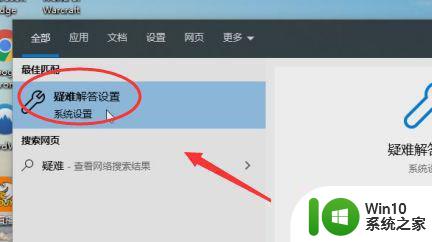
2、打开后点击“windows更新”;
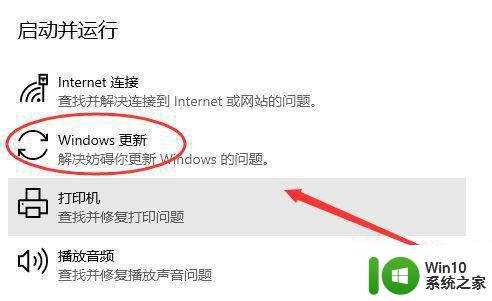
3、选择“运行疑难解答”;
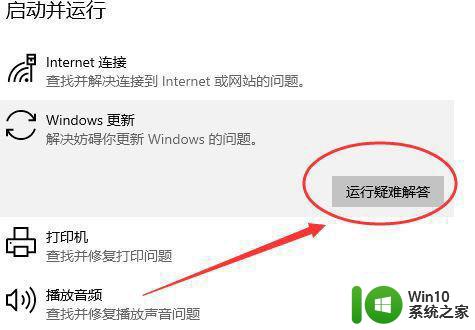
4、然后它会自动发现并解决你出现的问题,点击关闭就行了;
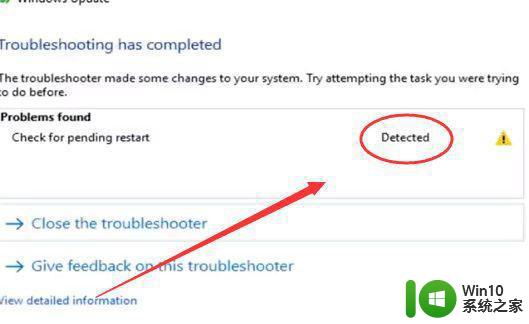
5、方法二:点击我们的C盘;
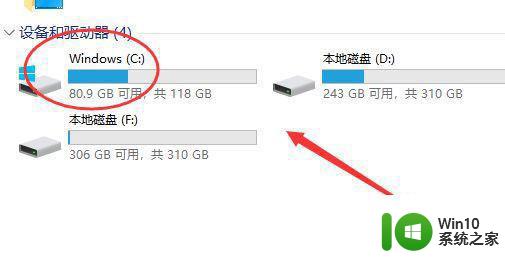
6、选择“Windows”;
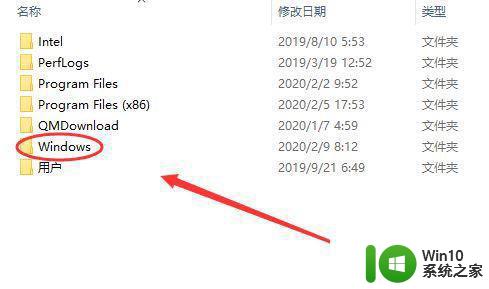
7、进入后,找到“SoftwareDistribution”;
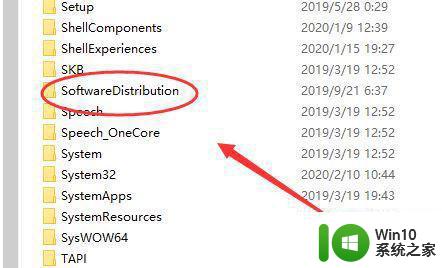
8、删除“SoftwareDistribution”里面的所有文件,删不掉可以跳过,这里的文件都是一些更新文件,大家可以放心删除。下次你开机或运行Windows更新,会自动的下载。
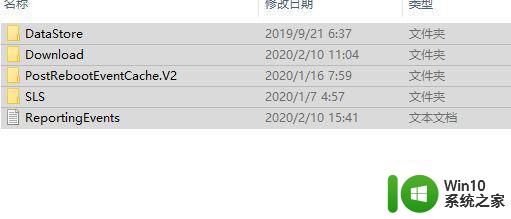
win10系统0x80070002错误修复教程:
第一步在win10系统上按win+R键打开运行,输入“services.msc”,如下图所示:
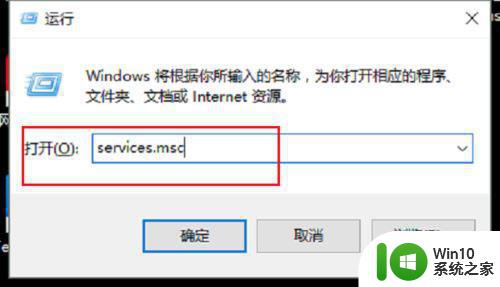
第二步点击确定进去服务列表,找到Windows Update服务,双击进去,如下图所示:
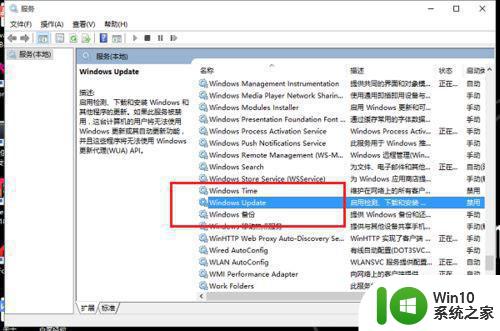
第三步进去Windows Update服务之后,将启动类型设置为手动,并停止服务,如下图所示:
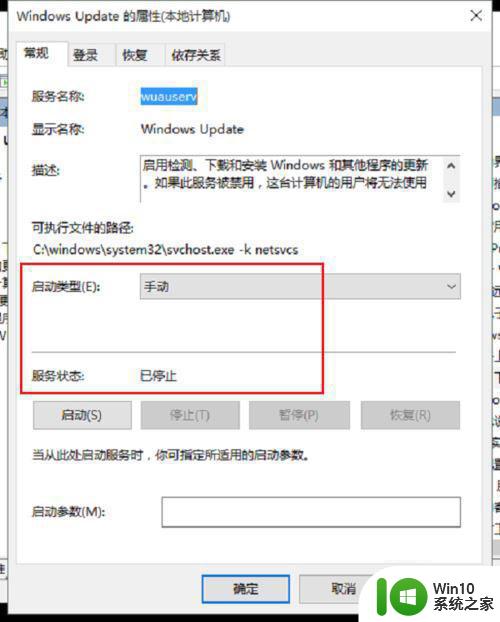
第四步停掉Windows Update服务之后,进去“C:WindowsSoftwareDistribution”路径,如下图所示:
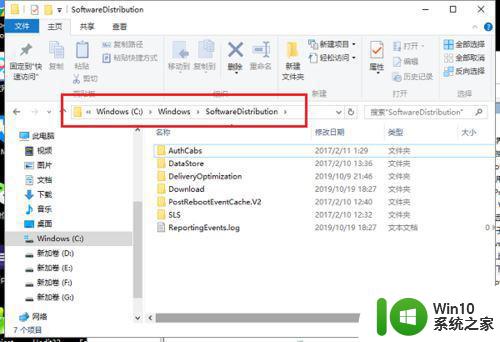
第五步进去之后,选中DataStore和Download文件夹,鼠标右键,进行删除文件夹和子文件夹,如下图所示:
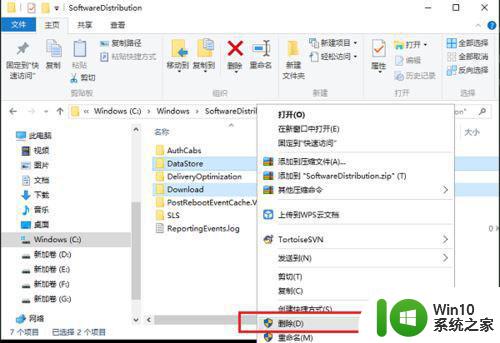
第六步删除文件夹之后,进去服务列表,找到Windows Update服务,启动类型设置为自动,服务启动,点击确定之后,然后重启电脑,重新更新升级就完成了,如下图所示:
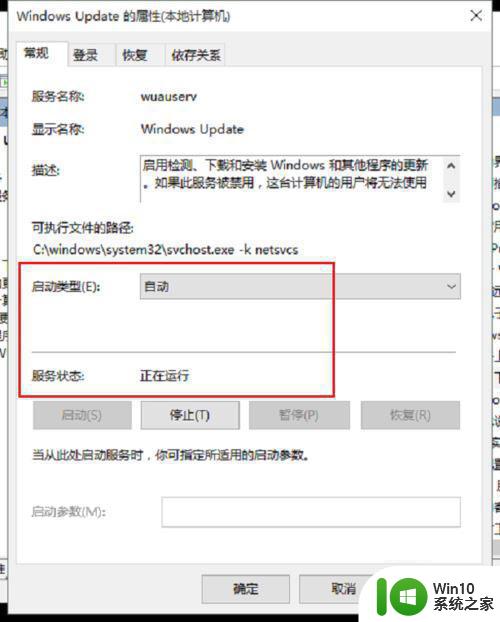
win10系统0x80070002无法上网:重启Windows更新服务解决此问题
1. 启动【开始】菜单,输入【cmd】,右键点击【命令提示符】,选择以【管理员身份】运行。
2. 依次逐一输入下面命令(可小心复制贴上):
SC config wuauserv start= auto
SC config bits start= auto
SC config cryptsvc start= auto
SC config trustedinstaller start= auto
SC config wuauserv type=share
net stop wuauserv
net stop cryptSvc
net stop bits
net stop msiserver
ren C:WindowsSoftwareDistribution SoftwareDistribution.oldold
ren C:WindowsSystem32catroot2 catroot2.oldold
net start wuauserv
net start cryptSvc
net start bits
net start msiserver
netsh winsock reset
3. 重启机器,再看看效果。
4. 如果问题依然持续,请下载和运行微软官方《Microsoft Fix it》修复工具。
如果以上方法都不可以解决问题,可以尝试重装系统。
以上是关于win10 0x80070002错误导致断网无法上网的全部内容,如果您不了解,可以按照我的方法进行操作,希望这能对大家有所帮助。
win10 0x80070002错误断网了无法上网如何处理 win10 0x80070002错误断网了怎么办相关教程
- w10dns配置错误怎么解决 w10dns配置错误上不了网怎么办
- win10联网错误代码651处理方法 win10联网错误代码651怎么修复
- win10dns配置错误不能上网处理方法 win10dns配置错误后无法上网如何修复
- win10网络连接错误651如何处理 连接失败错误651win10怎么办
- win10笔记本电脑dns配置错误无法上网的详细解决方法 win10笔记本电脑dns配置错误无法上网怎么办
- win10拨号上网断网不稳定处理方法 win10拨号上网有时断网怎么办
- win10电脑无法打开网页显示dns错误解决方法 win10电脑dns错误无法上网怎么办
- win10dns配置错误的修复方法 dns配置错误win10不能上网怎么办
- win10断网后再也无法连接上网如何处理 Win10无法连接网络怎么办
- win10电脑无法访问局域网共享提示0x80070035错误代码如何处理 win10电脑无法访问局域网共享怎么办
- win10网页提示http错误 403.14–forbidden如何处理 Win10网页HTTP错误 403.14提示如何解决
- win10更新时断网会怎么样 win10更新断网了会怎么样?
- win10玩只狼:影逝二度游戏卡顿什么原因 win10玩只狼:影逝二度游戏卡顿的处理方法 win10只狼影逝二度游戏卡顿解决方法
- 《极品飞车13:变速》win10无法启动解决方法 极品飞车13变速win10闪退解决方法
- win10桌面图标设置没有权限访问如何处理 Win10桌面图标权限访问被拒绝怎么办
- win10打不开应用商店一直转圈修复方法 win10应用商店打不开怎么办
win10系统教程推荐
- 1 win10桌面图标设置没有权限访问如何处理 Win10桌面图标权限访问被拒绝怎么办
- 2 win10关闭个人信息收集的最佳方法 如何在win10中关闭个人信息收集
- 3 英雄联盟win10无法初始化图像设备怎么办 英雄联盟win10启动黑屏怎么解决
- 4 win10需要来自system权限才能删除解决方法 Win10删除文件需要管理员权限解决方法
- 5 win10电脑查看激活密码的快捷方法 win10电脑激活密码查看方法
- 6 win10平板模式怎么切换电脑模式快捷键 win10平板模式如何切换至电脑模式
- 7 win10 usb无法识别鼠标无法操作如何修复 Win10 USB接口无法识别鼠标怎么办
- 8 笔记本电脑win10更新后开机黑屏很久才有画面如何修复 win10更新后笔记本电脑开机黑屏怎么办
- 9 电脑w10设备管理器里没有蓝牙怎么办 电脑w10蓝牙设备管理器找不到
- 10 win10系统此电脑中的文件夹怎么删除 win10系统如何删除文件夹
win10系统推荐
- 1 番茄家园ghost win10 64位旗舰简化版v2023.04
- 2 戴尔笔记本ghost win10 sp1 64位正式安装版v2023.04
- 3 中关村ghost win10 64位标准旗舰版下载v2023.04
- 4 索尼笔记本ghost win10 32位优化安装版v2023.04
- 5 系统之家ghost win10 32位中文旗舰版下载v2023.04
- 6 雨林木风ghost win10 64位简化游戏版v2023.04
- 7 电脑公司ghost win10 64位安全免激活版v2023.04
- 8 系统之家ghost win10 32位经典装机版下载v2023.04
- 9 宏碁笔记本ghost win10 64位官方免激活版v2023.04
- 10 雨林木风ghost win10 64位镜像快速版v2023.04